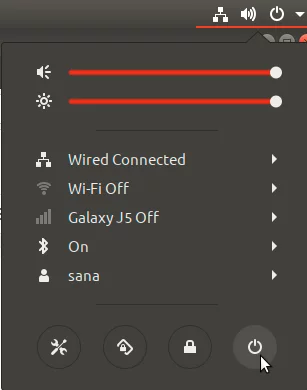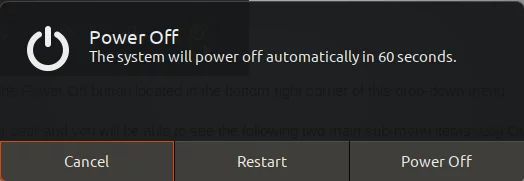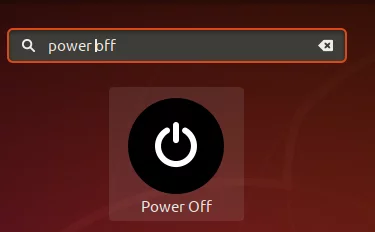关闭 Ubuntu 系统的 3 种方法
在使用 Ubuntu 时,您可能已经注意到,完成任务的方法不仅有一种,还有多种,用户可以根据自己的喜好选择一种。关闭系统也是这样的过程之一,可以通过多种方式完成;其中包括使用命令行或 Ubuntu 的图形用户界面。
在本文中,我们将描述用户可以用来关闭 Ubuntu 系统的三种方法:
- 通过用户界面
- 通过应用程序启动器搜索栏
- 通过 Ubuntu 命令行、终端。
我们已在 Ubuntu 20.04 LTS 系统上运行本文中提到的命令和过程。
方法 1:使用 UI 关闭电源
关闭 Ubuntu 系统的简单方法之一是使用可通过 Ubuntu 屏幕右上角的向下箭头访问的菜单。这是单击此箭头时您将看到的菜单:
单击位于该下拉菜单右下角的“关闭电源”按钮。当您执行此操作时,将显示以下对话框:
通过此对话框,您可以执行以下操作:
- 取消断电过程
- 重新启动您的系统
- 关闭系统电源
如果您不按任何按钮,系统将在 60 秒后自动关闭。该对话框甚至会显示倒计时,延迟 10 秒,之后系统将关闭。
方法 2:使用应用程序启动器搜索关闭电源
关闭系统的另一种快速方法是使用非常有用的应用程序启动器搜索栏。可以通过按键盘上的 Super/Windows 键来访问此栏。
在此搜索栏中输入关键字“power off”,您将在搜索结果中看到“Power Off”实用程序,如下所示:
单击“关闭电源”搜索结果,您将看到相同的“关闭电源”对话框,通过该对话框您可以关闭系统电源、重新启动系统,甚至完全取消关闭过程。
方法三:通过终端关机
对于精通终端的人来说,Ubuntu 命令行还提供了一种关闭 Ubuntu 系统的方法。
通过应用程序启动器搜索或 Ctrl+Alt+T 快捷方式打开 Ubuntu 命令行、终端。
然后输入以下命令以关闭系统电源:
shutdown正如您在上面的输出中看到的,按上述方式使用 shutdown 命令不会立即关闭系统电源。它会给用户一些时间(通常是 1 分钟)来保存他们正在处理的重要事情。
然而,有一种方法可以立即关闭系统,没有任何延迟。此命令需要 sudo 权限,因为突然关闭可能会损害系统。这是您可以使用的命令:
sudo shutdown -P nowshutdown 命令还允许您安排关闭系统电源。您可以通过以下命令来执行此操作:
shutdown +t其中 t 是时间(以分钟为单位),之后系统将自动关闭。
例子 :
shutdown +5如果您想取消此计划关闭,请在终端中运行以下命令:
shutdown -c以上是关闭 Ubuntu 系统的 3 种方法。不幸的是,没有用于关闭 Ubuntu 的默认键盘快捷键。我们将在另一篇文章中解释为此目的创建自定义快捷方式的方法。